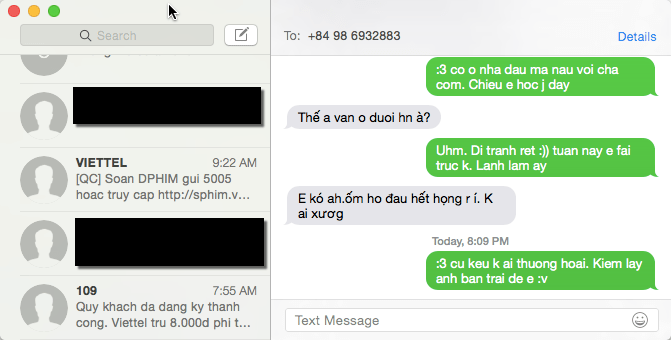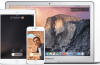
Cara Kirim & Menerima SMS Serta Panggilan dari Mac
Fitur Continuity di OS X Yosemite dapat kamu gunakan untuk mengirim dan menerima SMS dan panggilan dari iPhone kamu di komputer Mac. Mau tahu caranya? Berikut kami berikan cara settingnya terlebih dahulu.
Berikut adalah persyaratan yang harus dipenuhi di iPhone dan Mac :
– Kedua-duanya terkoneksi internet
– iPhone harus sudah menggunakan iOS 8.1 atau yang lebih baru
– Mac harus sudah menggunakan OS X Yosemite
Jika salah satu perangkat kamu tidak memenuhi kriteria di atas, pertimbangkan untuk mengupdate versi OS-nya sebelum melanjutkan artikel kami di bawah ini.
1. Login ke akun iCloud kamu baik login di iPhone maupun di Mac. Jika kamu sudah menambahkan akun iCloud lain di Mac, kamu masih bisa memakainya. Akun yang digunakan di Messages harus sama dengan akun iCloud yang ada di iPhone.
Untuk mengganti akun iCloud di aplikasi Messages, buka aplikasi Messages di Mac, klik menu di pojok kiri atas, Messages -> Preferences, logout dari akun yang sekarang lalu login lagi dengan akun iCloud yang sama dengan yang ada di iPhone kamu.
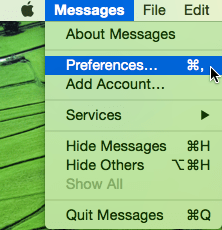
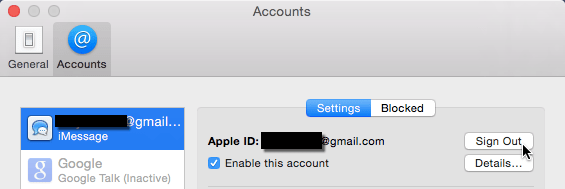
Kamu harus menyelesaikan langkah di atas sebelum mengikuti langkah-langkah di bawah ini. Jika tidak, Mac kamu tidak bisa ditemukan pada daftar perangkat yang didukung.
2. Buka menu Settings di iPhone
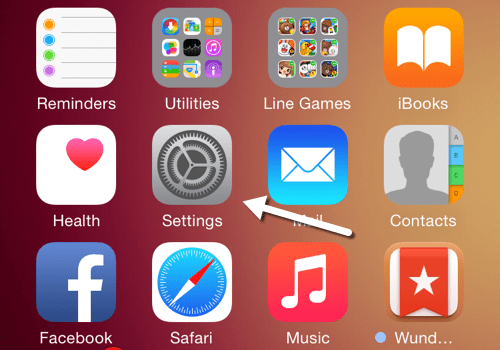
3. Selanjutnya, scroll ke bawah list dan pilih pilihan Messages.

4. Pada layar setting Messages, kamu akan melihat pilihan untuk mengaktifkan Text Message Forwarding. Klik pada pilihan tersebut.
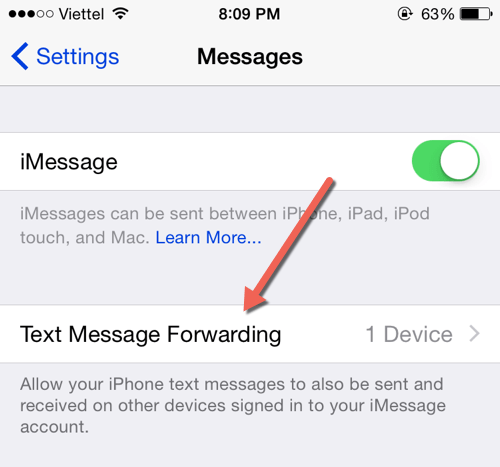
5. Di sini, kamu akan melihat daftar perangkat yang bisa dipakai untuk mengirim dan menerima pesan teks dari iPhone kamu sekarang. Aktifkan salah satu pilihan perangkatnya yang ingin dipakai.
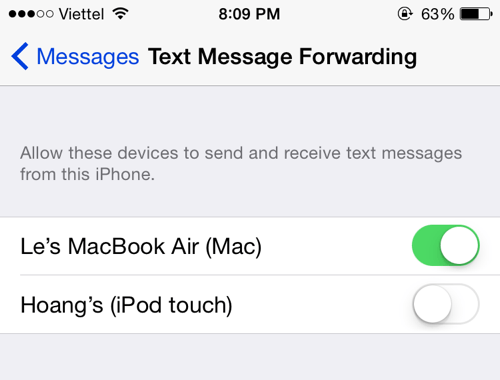
6. Setelah mengaktifkan salah satu pilihan perangkat, server Apple akan mengirimkan secret code pada perangkat yang tadi dipilih. Jika kamu belum menerimanya, cek koneksi internet perangkat yang tadi dipilih.
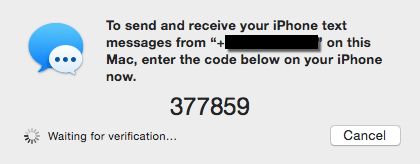
Jangan lupa tulis secret codenya, dan masukkan ketika ditanya di iPhonr kamu lalu klik Allow.
7. Selesai. Sekarang kamu bisa menggunakan Mac tidak hanya untuk memakai iMessage ke kontak kamu tapi juga bisa dipakai untuk mengirim dan menerima SMS serta panggilan.